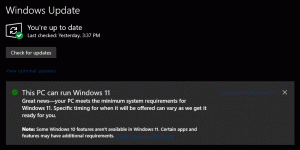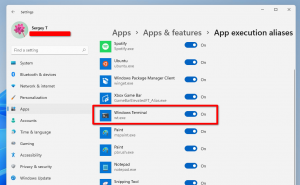Windows 10'da PDF yazıcısının eksik olduğunu düzeltin
Varsayılan olarak, Windows 10, üçüncü taraf yazılımı kullanmadan PDF dosyaları oluşturmanıza olanak tanıyan kullanışlı bir PDF'ye yazdırma özelliğiyle birlikte gelir. Ancak, bazı kullanıcılar Windows 10 sistemlerinde varsayılan PDF yazıcısı yoksa ne yapacağımı soruyorlar. Bu yazıda, onu nasıl geri alacağınızı göreceğiz.
Varsayılan Microsoft Print to PDF özelliği "Yazıcılar" sistem klasöründeki sanal bir yazıcıdır. Kullanıcı, içerik menüsünü kullanarak bunu silebilir:
 Windows 10'un bazı sürümlerinde yerleşik PDF yazıcısının kutudan çıkmamış olması oldukça olasıdır. Veya silinmiş olabilir.
Windows 10'un bazı sürümlerinde yerleşik PDF yazıcısının kutudan çıkmamış olması oldukça olasıdır. Veya silinmiş olabilir.
Burada Windows 10'da Microsoft Print to PDF özelliği nasıl geri yüklenir.
Windows 10'da PDF yazıcısının eksik olduğunu düzeltin
Bu sorunu gidermek için aşağıdakileri yapın:
- basmak Kazanç + r klavyede kısayol tuşları birlikte. Görmek Win tuşlarına sahip tüm Windows klavye kısayollarının nihai listesi.
- Çalıştır kutusuna aşağıdakini yazın ve Girmek:
opsiyonel özellikler
Aşağıdaki ekran görüntüsüne bakın:

- Windows Özellikleri iletişim kutusu görünecektir. "Microsoft Print to PDF" adlı listede öğeyi bulun.
- Onay kutusu işaretliyse, işaretini kaldırın ve Tamam'a basın. Ardından Windows Özelliklerini bir kez daha açın ve onay kutusunu tekrar işaretleyin.
- Onay kutusu işaretli değilse, işaretleyin. Tamam düğmesine basın.


Bunu yaptıktan sonra yerleşik PDF yazıcısı geri yüklenecektir. Bitirdiniz.